- Autorius Jason Gerald [email protected].
- Public 2024-01-19 22:13.
- Paskutinį kartą keistas 2025-01-23 12:26.
Šis „wikiHow“moko jus, kaip pasiekti „iPhone“funkcijas, kuriomis galite sekti nueitą ar nubėgtą atstumą.
Žingsnis
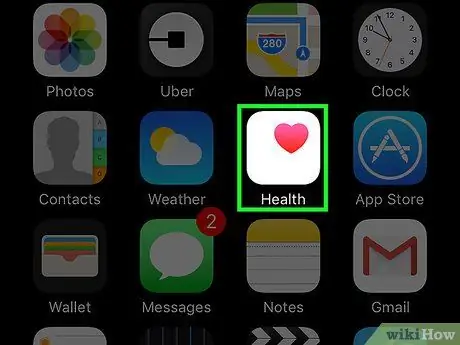
Žingsnis 1. „iPhone“paleiskite „Health“programą
Programėlės piktograma yra širdies formos. Jį galite rasti pagrindiniame ekrane.
Jei „Sveikata“naudojate pirmą kartą, pasirodys pranešimas, kuriame klausiama, ar „Sveikata“gali pasiekti duomenis. Pasirinkite „Leisti“
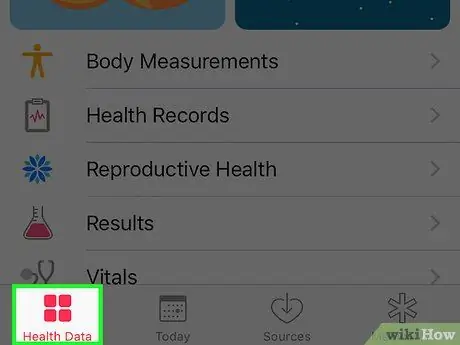
2 veiksmas. Palieskite Sveikatos duomenys
Šiame puslapyje galite sužinoti apie savo sveikatos informaciją.
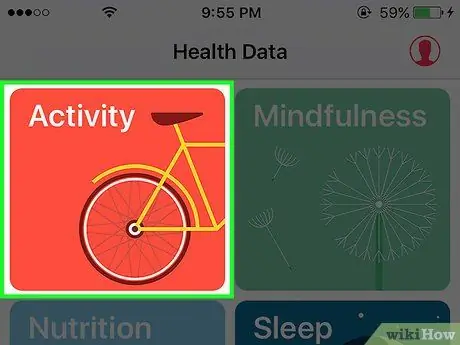
Žingsnis 3. Palieskite Veikla
Įrenginio ekrane bus parodytas visas jūsų judesių, kuriuos seka ši programa „Sveikata“, sąrašas.
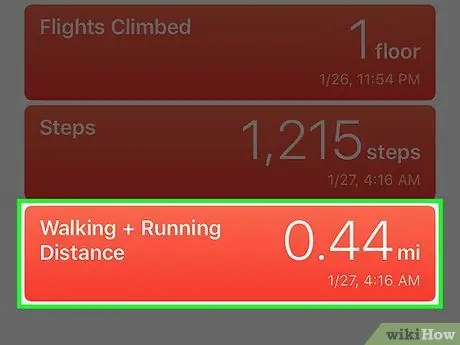
Žingsnis 4. Palieskite ėjimas + bėgimo atstumas
Šiame puslapyje rodomas nuvažiuotas atstumas ir bėgimas 4 skirtingais būdais.
-
Dienos:
Šioje diagramoje galite pamatyti bendrą šiandien nuvažiuotą ir nubėgtą atstumą. Jei paliesite diagramą, pamatysite atstumą, kurį įveikėte ankstesnėmis dienomis.
-
Savaitės:
Per šią diagramą galite pamatyti visą šią savaitę nueitą ir nubėgtą atstumą.
-
Mėnesių:
Šioje diagramoje rodomas bendras šį mėnesį nuvažiuotas atstumas.
-
Metai:
Čia galite pamatyti bendrą atstumą, kurį per metus nuėjote ir nubėgate.






